Hoe afbeeldingsplaatsaanduidingen in Word weergeven of verbergen?
Het gebruik van afbeeldingsplaatsaanduidingen in een document kan de openingssnelheid van het document versnellen, vooral wanneer het document veel afbeeldingen bevat. Deze handleiding laat zien hoe u afbeeldingsplaatsaanduidingen in plaats van afbeeldingen kunt weergeven in een Word-document.
Afbeeldingsplaatsaanduidingen weergeven of verbergen met Word-opties
Afbeeldingsplaatsaanduidingen in Word weergeven of verbergen met Kutools
Opmerking: De optie 'Afbeeldingsplaatsaanduidingen weergeven' is verwijderd in recente versies van Microsoft Word, inclusief Word voor Microsoft 365. Als u deze optie niet kunt vinden in uw Word-instellingen, is deze mogelijk niet meer beschikbaar in uw versie.
Aanbevolen productiviteitstools voor Word
Kutools voor Word: Combineert AI 🤖, met meer dan 100 geavanceerde functies bespaart 50% van uw documentverwerkings tijd.Vrije download
Office Tab: Voegt browser-achtige tabbladen toe aan Word (en andere Office tools), waardoor het navigeren tussen meerdere documenten eenvoudiger wordt.Vrije download
Afbeeldingsplaatsaanduidingen weergeven of verbergen met Word-opties
Stap 1: Klik op Bestand > Opties.
Stap 2: Klik op Geavanceerd aan de linkerkant van het Opties-venster, vink aan of uit Afbeeldingsplaatsaanduidingen weergeven in Documentinhoud weergeven om afbeeldingsplaatsaanduidingen in het document te tonen of te verbergen.

Office Tab: Voegt tabbladinterfaces toe aan Word, Excel, PowerPoint... |
Verbeter uw workflow nu.Meer informatie over Office Tab Gratis downloaden |
Afbeeldingsplaatsaanduidingen in Word weergeven of verbergen met Kutools
Met Kutools voor Word kunnen gebruikers snel afbeeldingsplaatsaanduidingen en andere documentinhoud in een document weergeven of verbergen.
1. Activeer het hulpprogramma door te klikken op Enterprise > Weergave-instellingen. Zie screenshot:

2. Vink aan of uit Afbeeldingsplaatsaanduidingen in het dialoogvenster Weergave-instellingen om de afbeeldingsplaatsaanduidingen te tonen of te verbergen, zie screenshot:
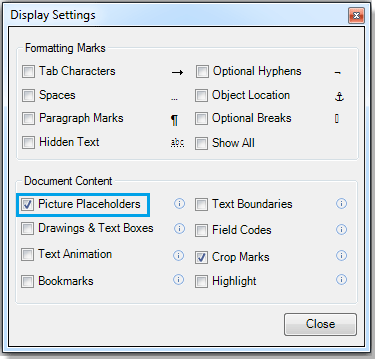
U kunt het resultaat hieronder zien:
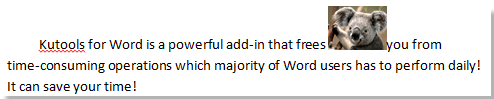 |
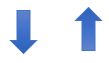 |
 |
Voor meer informatie, bezoek: afbeeldingsplaatsaanduidingen in Word weergeven of verbergen.
Gerelateerde artikelen:
- Veldcodes in Word-document weergeven of verbergen
- Documentinhoud (tekstanimatie, tekeningen en tekstvakken) in Word weergeven
- Snel snijtekens in Word weergeven of verbergen
Beste Office-productiviteitstools
Kutools for Word – Til uw Word-ervaring naar een hoger niveau met meer dan 100 indrukwekkende functies!
🤖 Kutools AI Features: AI Assistent / Realtime Assistent / Super Polish (Opmaak behouden) / Super Vertalen (Opmaak behouden) / AI Redactie / AI Proeflezen...
📘 Documentbeheer: Pagina's opsplitsen / Documenten samenvoegen / Oplossing exporteren in diverse opmaak (PDF/TXT/DOC/HTML...) / Batch converteren naar PDF...
✏ Tekst bewerken: Batch Zoeken en Vervangen in meerdere Bestanden / Formaat Wijzigen van alle Afbeeldingen / Tabel Transponeren (Rijen en Kolommen) / Tabel naar tekst converteren...
🧹 Moeiteloos schoonmaken: Veeg extra Spaties weg / Sectie-einden / Tekstvak / Hyperlinks / Voor meer Verwijderen-tools, bezoek de Verwijderen-groep...
➕ Creatieve invoegingen: Duizendtalscheidingsteken invoegen / Selectievakje / Keuzerondje / QR-code / Barcode / Meerdere Afbeeldingen / Ontdek meer bij de Invoegen-groep...
🔍 Precieze Selecties: Specifieke pagina's selecteren / Referentietabel / Vorm / Kopalinea / Verbeter navigatie met meer Selecteren -functies...
⭐ Ster-upgrades: Navigeer naar elk Bereik / Herhaal tekst automatisch invoegen / Wissel tussen Document-vensters /11 Conversie-tools...
🌍 Ondersteunt meer dan40 Talen: Gebruik Kutools in uw gewenste taal – ondersteunt Engels, Spaans, Duits, Frans, Chinees en meer dan40 anderen!

✨ Kutools for Office – Één installatie, vijf krachtige tools!
Inclusief Office Tab Pro · Kutools for Excel · Kutools for Outlook · Kutools for Word · Kutools for PowerPoint
📦 Krijg alle5 tools in één pakket | 🔗 Naadloze integratie met Microsoft Office | ⚡ Bespaar tijd en verhoog direct uw productiviteit
Beste Office-productiviteitstools
Kutools for Word – 100+ tools voor Word
- 🤖 Kutools AI Features: AI Assistent / Realtime Assistent / Super Polish / Super Vertalen / AI Redactie / AI Proeflezen
- 📘 Documentbeheer: Pagina's opsplitsen / Documenten samenvoegen / Batch converteren naar PDF
- ✏ Tekst bewerken: Batch Zoeken en Vervangen / Formaat Wijzigen van alle Afbeeldingen
- 🧹 Moeiteloos schoonmaken: Verwijder extra spaties / Verwijder sectie-einden
- ➕ Creatieve invoegingen: Duizendtalscheidingsteken invoegen / Selectievakje invoegen / QR-codes maken
- 🌍 Ondersteunt meer dan40 Talen: Kutools spreekt uw taal – meer dan40 talen ondersteund!